Musím se přiznat. Noc je v naší domácnosti těžkým obdobím, kdy se snažíme dostat batolata a dokonce i babičku do postele ve slušnou hodinu. Naše iPady a iPhony se staly běžnou noční záležitostí pro malé i velké.
Čteme pohádky před spaním, hrajeme hry, sledujeme nějaké pořady Netflixu, posloucháme hudbu a dokonce si naladíme fotbalové hry. A babička ráda v noci poslouchá pořady Old Time Radio! Co potřebujeme, je staromódní časovač!
Naše nejmenší v 5 letech miluje hraní her těsně před spaním a obvykle jí pouštíme nějakou hudbu, abychom jí pomohli se na konci dne uvolnit a snad i usnout.
Ale často je problém ji přimět, aby ten iPad položila a skutečně šla spát, i když je zjevně unavená. Abychom si zachovali zdravý rozum, opravdu se chceme vyhnout hádkám a slzám každou noc.
Takže to, co opravdu potřebujeme, je časovač spánku pro iPhone, který vše automaticky vypne, takže naše batole usne a my si před spaním také uděláme trochu času pro sebe. A tohle potřebuje i babička!
Až příliš často se v brzkých ranních hodinách probouzíme a slyšíme hlasité zvuky z jejího pokoje, jen abychom zjistili, že nechala svůj iPad a přehrávala pořady zády k sobě. Možná usne, ale my ostatní jsme úplně vzhůru!
A samozřejmě, když vaše iDevices hrají celou noc, znamená to, že se budete probouzet do spousty zařízení s vybitou baterií – to není dobré pro ty z nás, kteří sdílejí naše iDevices!
Obsah
- Žádný časovač vypnutí iPhone, tak co dělat?
-
Aplikace Hodiny
- Nastavení časovače hodin
- Aplikace Hudba
- Aplikace YouTube Kids
- A další aplikace
- Nastavte svůj automatický zámek
-
A konečně nějaké PParent-FriendlyApps!
- aplikace ParentKit
- Aplikace Kidtrol pro iPhone
- Aby bylo vše vhodné pro děti
-
Zabalit
- Související příspěvky:
Žádný časovač vypnutí iPhone, tak co dělat?
Navzdory mým hodinám bádání neexistuje univerzální řešení pro automatické vypnutí vašeho iDevice po určité době. Alespoň zatím ne! Apple zjevně nastavuje pro vývojáře aplikací nějaká přísná pravidla.
Apple omezuje vliv aplikací pro iOS na iPhone, iPady a další iDevices. A součástí těchto omezení je, že nedovolují aplikacím rozhodnout, kdy se ostatní aplikace zavřou. A nedovolit žádným aplikacím uspat zařízení iOS. Ale tohle je PŘESNĚ co se snažíme udělat, tj. zavřít aplikaci pro rádio, hudbu, hry nebo filmy a přejít přímo do režimu spánku.
Stále však existuje několik řešení, která fungují v tandemu a pokrývají mé batole i noční používání jejich zařízení iDevices mojí babičkou.
Aplikace Hodiny
Aplikace Apple Stock Clock má vestavěný časovač a na konci seznamu možností v části „When Tine Ends“ je "Přestat hrát." Zdá se, že použití této možnosti funguje pro hudbu a audioknihy, ale (bohužel) nefunguje všechno.
A neexistuje žádné pevné pravidlo, kdy to BUDE FUNGOVAT. Takže nejlepší praxí je vyzkoušet to v aplikaci, o které doufáte, že skončí s tímto nastaveným časovačem. Tak to zkuste na svém iPhonu, iPadu nebo iDevice a zjistěte, které aplikace třetích stran fungují a které ne.
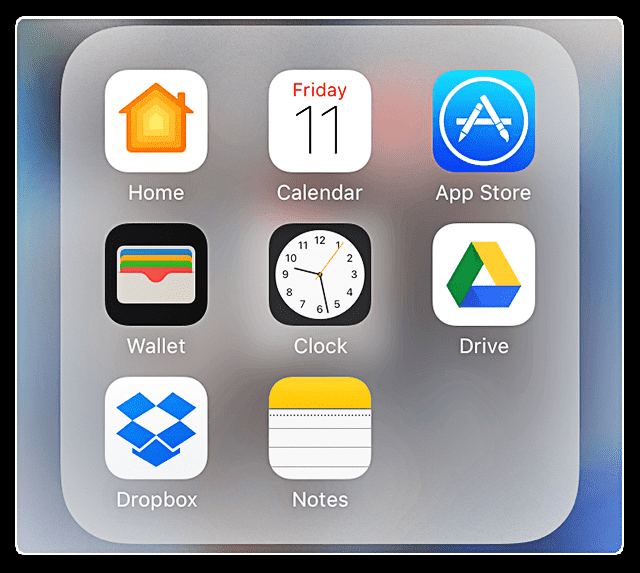
Nastavení časovače hodin
- Spusťte aplikaci Hodiny
- Klepněte na ikonu časovače vpravo dole
- Nastavte časovač na požadované hodiny a minuty.
- To je doba, po kterou chcete, aby časovač běžel – ne v kterou dobu chcete, aby se zastavil
- Klepněte na Když časovač skončí
- Procházejte všechny výběry a vyberte Zastavit přehrávání
- Vpravo nahoře vyberte Nastavit
- Vyberte Start pro spuštění časovače
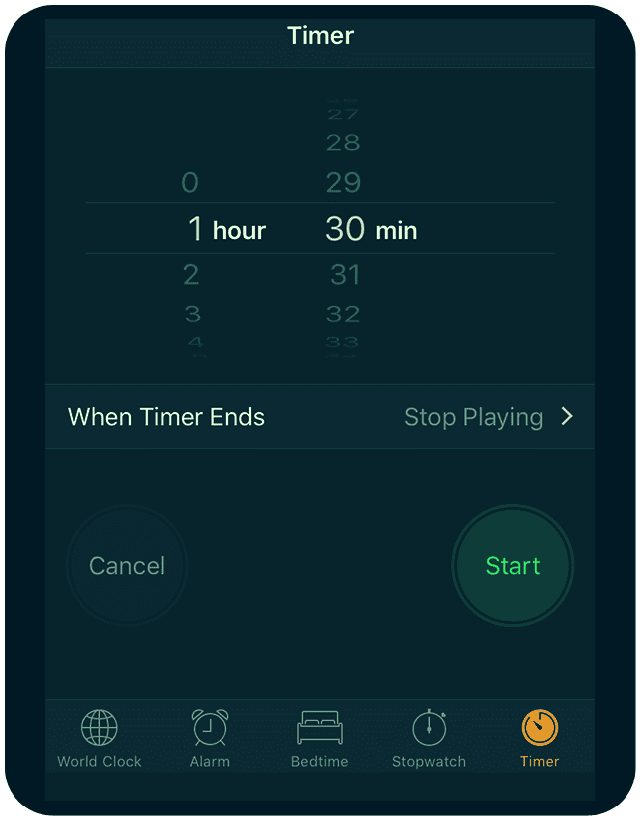
Aplikace Hudba
Pokud vy nebo váš blízký rádi posloucháte v noci hudbu, abyste usnuli, existuje další způsob, jak hudbu zastavit. I když stále není k dispozici časovač, deaktivace automatického přehrávání i opakování umožňuje, aby se vaše hudba přehrála jednou a hotovo.
Takže oJakmile se přehraje poslední skladba, vše se zastaví a vaše zařízení iDevice přejde do režimu spánku. Doporučujeme vytvořit seznam skladeb před spaním a poté jej nechat dohrát až do konce a poté se iDevice v podstatě vypne do režimu spánku.
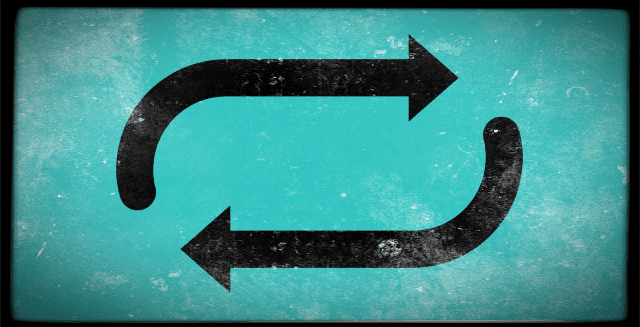
Aplikace YouTube Kids
Věčně jsem hledal časovač na YouTube, protože často prohlížíme nebo posloucháme věci na YouTube. Ale nemohl jsem najít časovač, ať jsem se díval kamkoli.
Při tomto průzkumu jsem však našel aplikaci You Tube pro děti s názvem YT Kids, která má skutečně zabudovaný časovač!
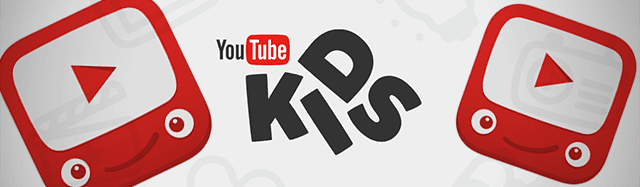
YT Kids vyžaduje „dospělého“, aby mohl zadat kód poskytnutý YT Kids, který samozřejmě funguje pouze s opravdu, ale opravdu malými dětmi.
Obsah YT Kids je spravován prostřednictvím automatizovaného systému YT. Jakmile však vy, vaše dítě nebo kdokoli jiný začnete sledovat videa, aplikace začne doporučovat videa na základě vašich vyhledávání a zhlédnutí.
Pro informaci, YT Kids se snaží zahrnout obsah, který je označen jako vhodný pro děti, ale mohou obsahovat videa, která nesplňují vaši definici vhodnosti.
Takže pozor! A pokud najdete video, které se vás týká, můžete ho nahlásit. Existuje také možnost zapnout nebo vypnout vyhledávání podle toho, co si myslíte, že je pro vaše děti nejlepší.
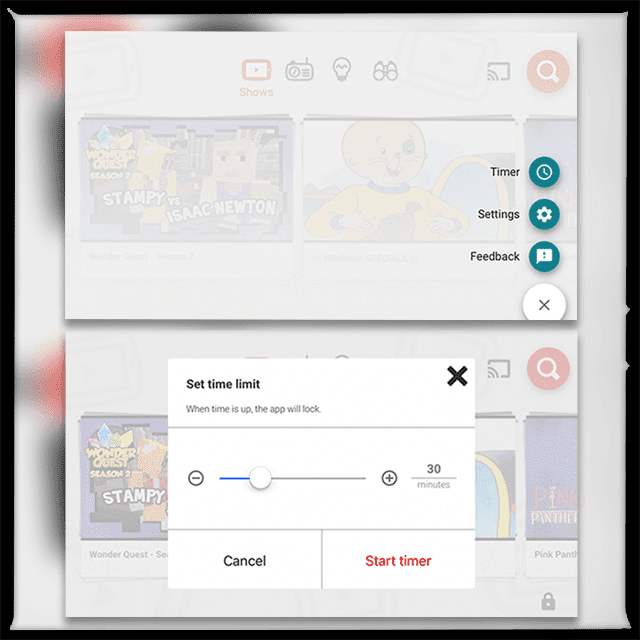
Jakmile jste v aplikaci, klepnutím na ikonu zámku otevřete přístupový kód „Pouze pro dospělé“ – zde buď zadáte poskytnutý přístupový kód, nebo si nastavíte svůj vlastní.
Jakmile je přístupový kód odemčen nebo nastaven, získáte přístup k nastavení a možnostem časovače. Klepnutím na Časovač se otevře posuvník pro nastavení časového limitu od 1 do 120 minut. Po nastavení začněte stisknutím Start Timer. Po uplynutí času se aplikace uzamkne.
A další aplikace
Mnoho aplikací obsahuje časovače. Pandora, OldTimeRadio a další zahrnují časovače, které jste nastavili ručně.
Jiné, jako je Amazon Video, obsahují nastavení, která umožňují vypnout automatické přehrávání. Netflix má tuto funkci také, ale musíte přejít do svého účtu do Nastavení přehrávání a vypnout automatické přehrávání.
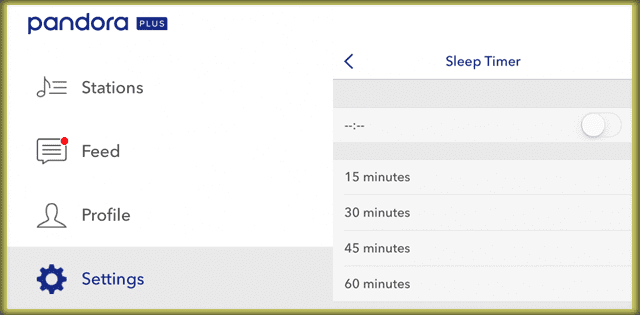
Jsem si jistý, že existuje spousta aplikací, které umožňují některé verze časovače nebo deaktivace automatického přehrávání v rámci jejich individuálních nastavení nebo prostřednictvím nastavení vašeho účtu.
STÁLE nám chybí univerzální časovač – takový, který funguje pro všechny aplikace a všechny typy obsahu.
Nastavte svůj automatický zámek
Auto-lock je funkce iPhonu nebo jiného zařízení iDevice, která jej uspí a uzamkne obrazovku po určené době nepoužívání. Uvádí zařízení do režimu spánku, aby se šetřila energie.
A to je docela pohodlná funkce. Přepnutí automatického zámku na Nikdy znamená, že vaše iDevice nepřejde do režimu spánku. V důsledku toho vybíjí baterii.

Takže jedna z prvních věcí, kterou musíte udělat, je využít sílu automatického zámku nastavením na určený čas místo Nikdy. Na výběr je 2, 5, 10 nebo 15 minut.
Přáli bychom si, aby Apple zahrnul delší časové úseky, jako je 30, 60 a dokonce 120 minut. Ale v tuto chvíli jsou tyto nižší časové intervaly naší jedinou možností.
Změňte časový interval automatického zamykání v Nastavení> Displej a jas> Automatický zámek.
A konečně nějaké PParent-FriendlyApps!
Hledáte aplikaci, která funguje jako časovač automatického vypnutí pro váš iPad, iPhone nebo jiné iDevice?
Nebo chcete vy nebo váš blízký jen zapnout Netflix nebo něco podobného, pustit film a pak snad usnout s iPadem nebo jiným iDevice nastaveným tak, aby se za 1 nebo 2 hodiny automaticky vypnul?
Pokud to zní jako vaše domácnost, nejste sami! A naštěstí existuje spousta placených aplikací, které tvrdí, že tuto práci dělají.
ParentKit je v podstatě monitorovací aplikace pro rodiče. Ale také umožňuje rodičům naplánovat používání iDevice, takže si můžete vybrat, co vaše děti (nebo jiní blízcí) budou sledovat a KDY to budou sledovat.
Umožňuje také blokovat aplikace, filmy, televizní pořady a hudbu na základě věkového hodnocení. A ParentKit vám dává možnost vypnout a zavřít aplikace v určitých časech. Upozornění je, že při nastavování plánu se tento plán vztahuje na VŠECHNY aplikace.
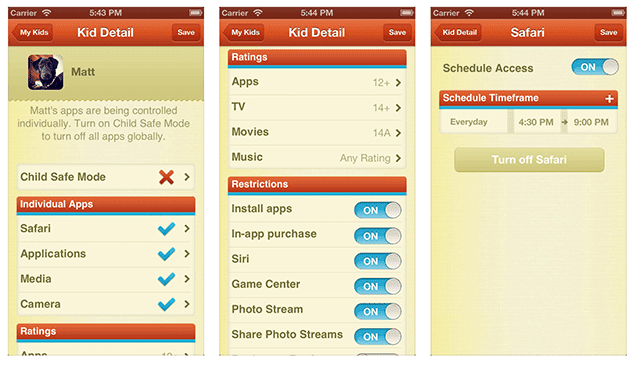
ParentKit je ovládán rodičovským nebo jiným iZařízením, které funguje v podstatě jako dálkové ovládání pro iPad, iPhone nebo jiné iDevice dítěte nebo blízkého. Jakmile je aplikace ParentKit stažena do zařízení rodičů, vyzve vás k nastavení profilů pro zařízení všech dětí nebo blízkých, která chcete spravovat.
Jakmile je profil ParentKit nainstalován, rodiče nastaví plán pro přístup každého dítěte do Safari, zakoupených aplikací a médií na každém zařízení, na kterém je ParentKit povolen. Poté je každé zařízení naplánováno a ovládáno samostatně, vše ze „vzdáleného“ zařízení rodiče.
ParentKit nabízí jednoměsíční bezplatnou zkušební verzi, po níž následuje placená služba předplatného na 6 měsíců nebo 1 rok. A počet profilů nebo zařízení, která můžete mít, není nijak omezen. Všechny vaše děti a blízcí A jejich zařízení jsou zahrnuta ve vašem jediném placeném předplatném.
Podobně jako ParentKit pomáhá Kidtrol rodičům ovládat a omezovat používání telefonu a umožňuje vám vzdáleně deaktivovat nebo blokovat aplikace třetích stran na jakémkoli připojeném iPhonu, iPadu nebo iPodu. Kidtrol také nabízí funkce plánování a na vyžádání.
Ty vám dávají možnost ovládat používání telefonu na iDevices vašeho dítěte nebo blízké osoby přímo z vašeho iPhonu. Nastavíte plány iDevice a necháte aplikaci Kidtrol, aby tento nastavený plán automaticky sledovala každý den.
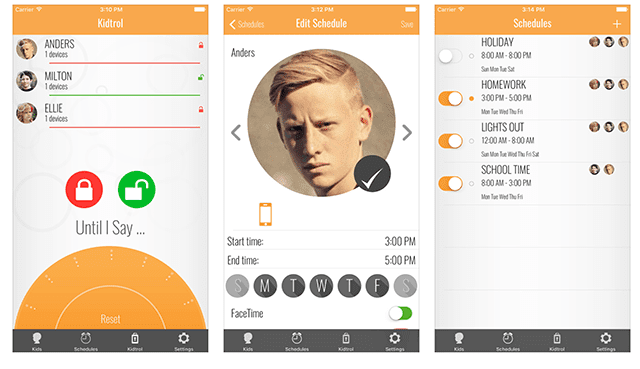
Funkce plánování Kidtrol vám umožňuje nastavit čas dne a dny v týdnu, kdy chcete deaktivovat nebo zamknout aplikace mobilních zařízení vašeho dítěte. Nastavení času pro studium a domácí úkoly, před spaním, večeří a oddechových hodin je tedy snadné.
Když se přiblíží naplánovaný čas, spustí se aplikace Kidtrol a zakáže nebo uzamkne aplikace třetích stran. Můžete dokonce nastavit řadu plánů pro deaktivaci nebo uzamčení telefonů v různé dny nebo různé časy.
K dispozici je také funkce On Demand. To vám umožní okamžitě deaktivovat zařízení kdekoli od 5 minut do dvanácti hodin. A je tu možnost „Dokud neřeknu“, která uzamkne vybrané telefony na neomezenou dobu.
KidTrol nabízí zkušební verzi, po níž následuje měsíční předplatné ve výši 2,99 $ nebo 29,99 $ ročně.
Aby bylo vše vhodné pro děti
Pokud, jako já, máte mladého, který neustále mačká tlačítka na obrazovce a nastavuje vaše iDevice do toho, čemu říkáme "Dětský režim" je skvělá možnost. Omezení přístupu k jedné aplikaci pomáhá rodičům ovládat prostředí iDevice a děti se velmi rychle naučí, že stisknutí na obrazovce nic nedělá. A tak začnou věnovat pozornost obsahu na zařízení spíše než samotnému iDevice.

A „Kids Mode“ není jen pro děti! Je to skvělé pro každého, kdo se potýká s rozptýlením nebo kdo potřebuje trochu pomoci navíc při navigaci ve složitém světě iDevices. Využívá jednu z nejlepších funkcí iOS, řízený přístup! Podívejte se na náš obsáhlý článek o Řízený přístup a dětský režim pokud to zní jako něco, co by se vaší rodině mohlo hodit.
Zabalit
Doufejme, že Apple brzy aktualizuje iOS, aby obsahoval časovač automatického vypnutí, který funguje univerzálně. Do té doby musíme poskládat kousky z různých zdrojů, včetně nastavení aplikace, pomocí aplikace Hodiny a dokonce i nastavení nebo resetování automatického zámku.
To vše znamená, že musíme investovat čas do hledání řešení, které nejlépe vyhovuje naší rodině a našim konkrétním potřebám.
Doufejme, že vás tento článek nasměruje správným směrem a vyzbrojí vás strategiemi, které fungují. Pokud jste našli metody, které nebyly zmíněny a které se zdají být vhodné, podělte se o ně v sekci komentářů. Rádi od vás, našich čtenářů, slyšíme další tipy a triky.

Amanda Elizabeth (zkráceně Liz) po většinu svého profesního života školila nejrůznější lidi, jak používat média jako nástroj k vyprávění vlastních jedinečných příběhů. Ví něco o učení ostatních a vytváření návodů!
Mezi její klienty patří Edutopia, Scribe Video Center, Third Path Institute, Bracket, The Philadelphia Museum of Art, a Aliance velkých obrázků.
Elizabeth získala titul Master of Fine Arts v oboru mediální tvorby na Temple University, kde také vyučovala studenty jako pomocná členka fakulty na jejich katedře filmových a mediálních umění.